商城型网站如何显示产品搜索功能?进入网站管理后台,点击【概况】,再点击【去装修】,例图:
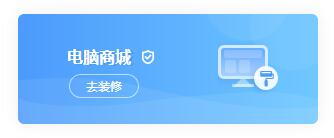
就会进入商城型网站的装修模式,点击进入你想要显示产品搜索功能的网页,然后点击左侧的【模块】按钮,再点击【产品】按钮,再点击【产品搜索】模块,例图:
会打开产品搜索功能的设置窗口,在【常规】这里,你可以设置模块的标题,模块的颜色,模块的样式,例图:
在【搜索设置】这里,你可以设置产品搜索的提示文字,产品搜索的类型(精准搜索/模糊搜索),例图:
在【展示设置】这里,你可以设置产品搜索框的宽度和高度,搜索产品的推荐关键词,例图:
如果你想对这个产品搜索模块的显示效果进行设置,只需要将鼠标移动到这个模块的区域,会出现一些按钮,点击【设置样式】按钮,例图:
会打开自定义样式的窗口,例图:
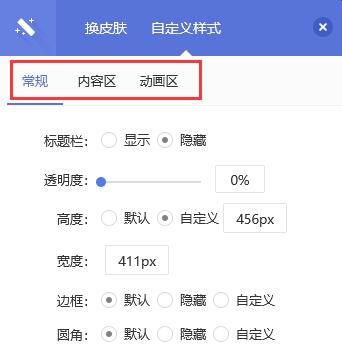
这里面内容很多,具体的设置会显示什么效果,我会在下面的视频中进行演示……
视频讲解:
点击返回教程汇总目录:《商城型网站如何从零开始完成网站装修设计?》。
转载时需注明来源!首发网站:如乐建站之家;原文网址:https://www.rulejianzhan.com/dazijianzhanbaojiaocheng/14623.html
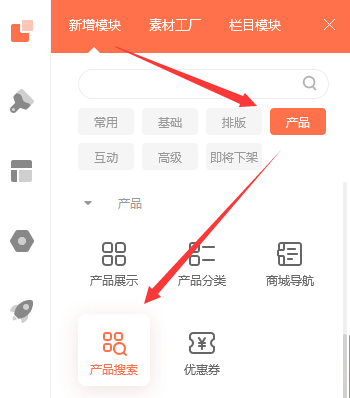
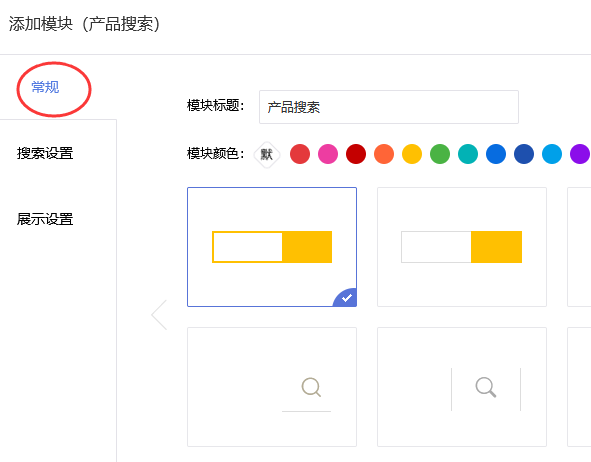
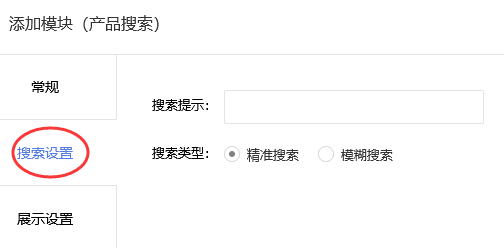
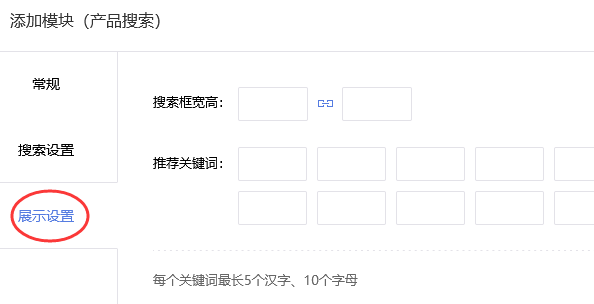
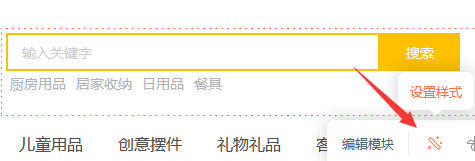
 【如乐建站之家】由范如乐于2013年创建至今,立志于解决新手不会快速自己建网站的痛苦,让你也能零基础快速学会自己建网站!详细教程点击下图:
【如乐建站之家】由范如乐于2013年创建至今,立志于解决新手不会快速自己建网站的痛苦,让你也能零基础快速学会自己建网站!详细教程点击下图: